Maison >Tutoriel CMS >EmpireCMS >La colonne cms impériale peut-elle être modifiée ?
La colonne cms impériale peut-elle être modifiée ?
- 藏色散人original
- 2023-03-01 10:06:182927parcourir
Les colonnes Empire cms peuvent être modifiées. La méthode de modification : 1. Connectez-vous au backend impérial cms et cliquez sur le menu « Colonne » ; 2. Sélectionnez le sous-menu « Gérer la colonne » pour accéder à l'interface de gestion des colonnes ; ligne de la colonne à modifier, cliquez sur "Modifier", puis modifiez les paramètres liés à la colonne.

L'environnement d'exploitation de ce tutoriel : système Windows 10, Empire cms version 8.0, ordinateur DELL G3
La colonne Empire cms peut-elle être modifiée ?
D'accord.
Présentation de l'interface de gestion des colonnes empire cms
Connectez-vous au backend, cliquez sur le menu "Colonne", sélectionnez le sous-menu "Gérer la colonne" pour accéder à l'interface de la colonne de gestion,
Entrez l'interface de la colonne de gestion
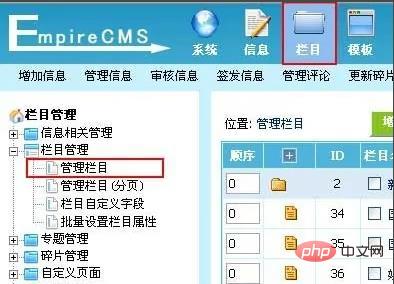
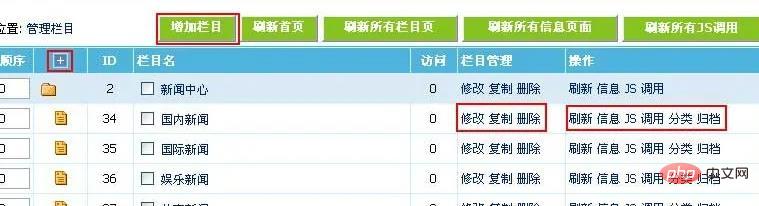
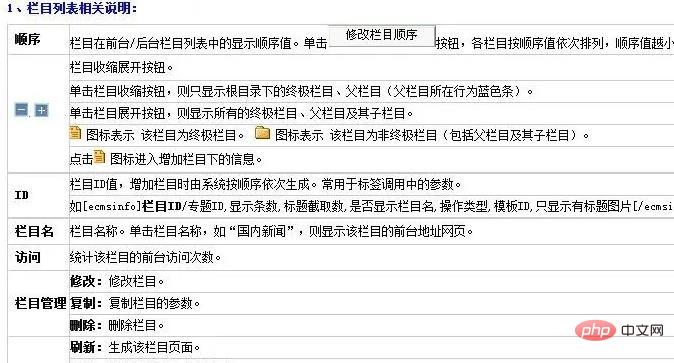
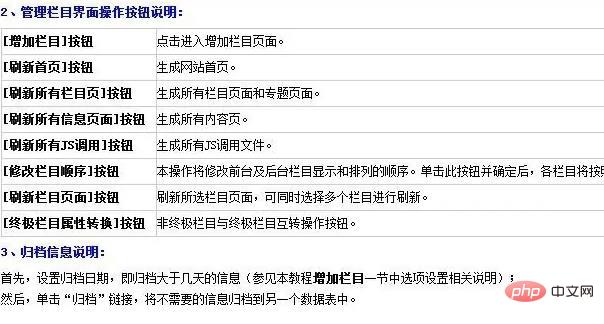
Emperor CMS Modifier la colonne
1 Sélectionnez la ligne de la colonne à modifier et cliquez sur "Modifier"
2. L'interface "Gérer la colonne->Modifier la colonne" apparaît ( reportez-vous à la section "Ajouter une colonne" pour les paramètres liés à l'interface), modifiez les paramètres liés aux colonnes ;
3. Cliquez sur le bouton "Soumettre" en bas de la page pour enregistrer les modifications que vous avez apportées.
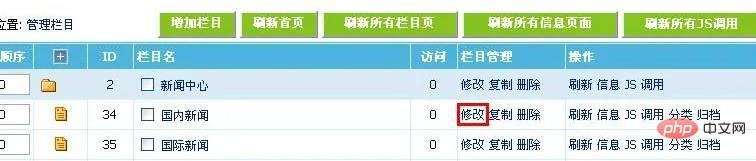
Colonne de copie Empire cms
1. Sélectionnez la ligne de la colonne source à copier et cliquez sur "Copier"
2. L'interface "Gérer la colonne->Modifier la colonne" apparaît (voir "Interface liée". paramètres" "Section "Ajouter une colonne") et modifiez les paramètres liés aux colonnes ;
3. Cliquez sur le bouton "Soumettre" en bas de la page pour enregistrer les modifications que vous avez apportées.
La fonction de copie de colonne vous permet de créer rapidement et facilement des colonnes avec des paramètres d'attributs de base similaires à ceux de la colonne source.
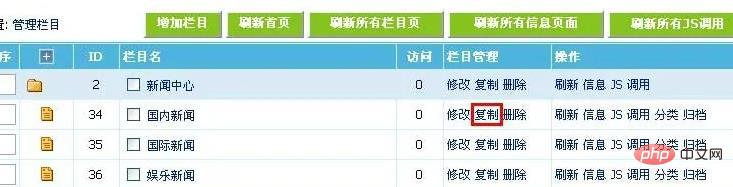
Supprimer la colonne dans Empire CMS
1. Sélectionnez la ligne de la colonne que vous souhaitez supprimer et cliquez sur "Supprimer" ;
2. Une boîte de dialogue de confirmation apparaîtra, cliquez sur le bouton "OK" pour effectuer la suppression. opération de suppression.
Remarque : Lorsque vous supprimez une colonne, ses sous-colonnes et ses informations seront également supprimées. Soyez prudent avec cette opération.
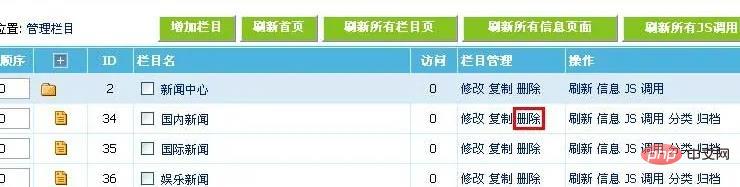
Imperial CMS Modifier l'ordre des colonnes :
Modifier l'ordre d'affichage et la disposition des colonnes front-end et back-end.
Cliquez sur le bouton « Modifier l'ordre des colonnes » ; chaque colonne sera classée du plus petit au plus grand.

Conversion ultime des attributs de colonne Empire CMS :
Opération de conversion mutuelle de colonne non ultime et de colonne ultime.
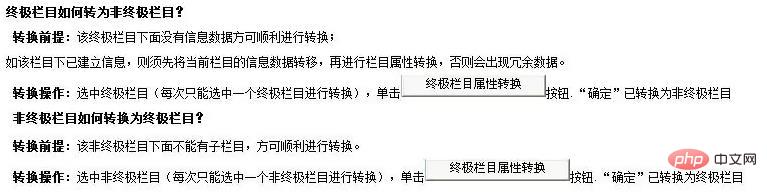
Menu de gestion des colonnes Empire cms
Vous avez le choix entre deux interfaces d'opération, parmi lesquelles « Colonne de gestion (pagination) » est une interface de pagination, sous la forme d'une liste de pagination.
Cliquez sur le menu "Gestion des colonnes" -> "Gérer la colonne (pagination)", et l'interface de gestion des colonnes apparaîtra
Puisque toutes les colonnes de cette interface d'opération sont affichées en pagination, par rapport au menu "Gérer la colonne". , le menu "Gérer les colonnes" (pagination)" ajoute un champ de recherche de colonnes
pour vous faciliter la recherche des colonnes que vous devez gérer.

Empire cms définit les propriétés des colonnes par lots

Fonctionnement rapide des colonnes Empire cms
Cliquez sur le menu "Information", une liste arborescente de toutes les colonnes du site apparaîtra sur le côté gauche de l'interface, voyez l'image à gauche ;
Cliquez avec le bouton droit sur la colonne cible (telle que la colonne "Actualités nationales"), et le menu contextuel comme indiqué à gauche apparaîtra
Effectuez des opérations telles que l'ajout ; , en copiant, en modifiant les colonnes et en effectuant les opérations d'actualisation associées selon les besoins.
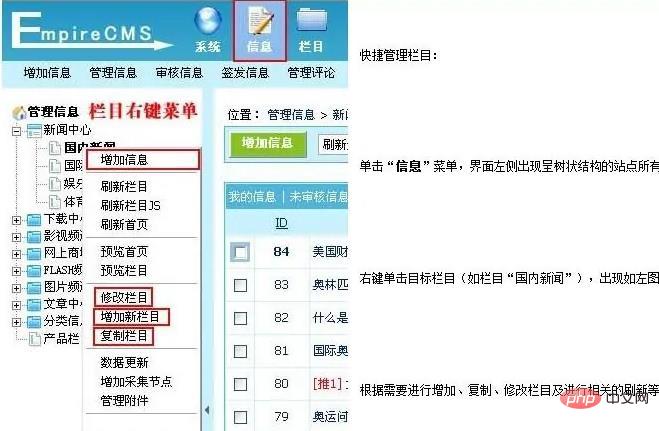
Recommandations associées : "Tutoriel Empire cms"
Ce qui précède est le contenu détaillé de. pour plus d'informations, suivez d'autres articles connexes sur le site Web de PHP en chinois!

